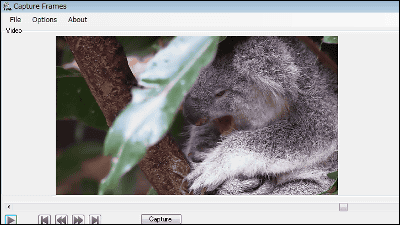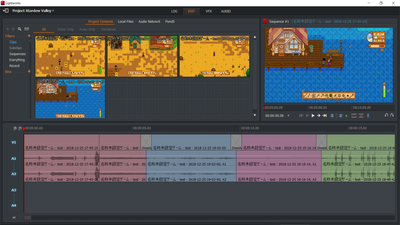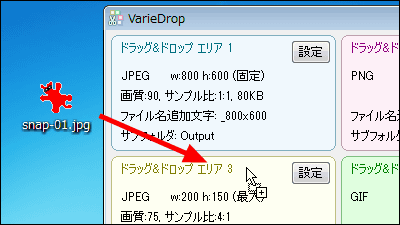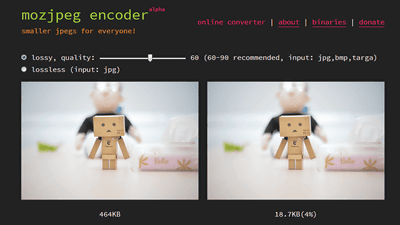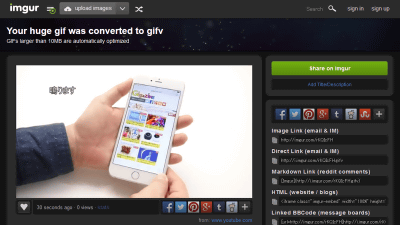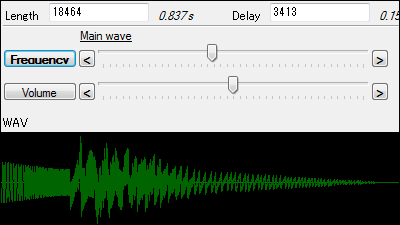動画ファイルを簡単にGIFアニメに変換できるフリーソフト「openAviToGif」
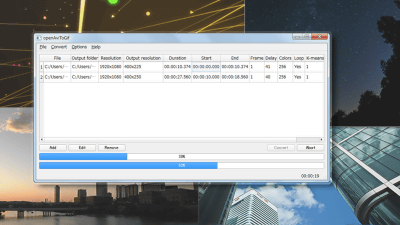
ブラウザや画像ビューアさえあれば手軽にムービーを再生できるGIFアニメーションは、YouTubeなどに頼らずにちょっとしたムービーを挿し込みたい時に重宝するもの。いざ自分でもGIFアニメを作成しようとすると意外と手間がかかるものですが、Windows向けに提供されているフリーソフトの「openAviToGif」を使うと、元になる動画ファイルを読み込ませて簡単な設定を行うだけでGIFアニメを作成することができます。
openAviToGif | SourceForge.net
http://sourceforge.net/projects/openavitogif/
以下の画像をクリックすると、openAviToGifを使って作成したGIFアニメが再生されます(クリックでアニメを再生:5.2MB)。GIFアニメなので音声は再生されませんが、特に難しい操作などは行わずにスムーズなアニメが作成できました。
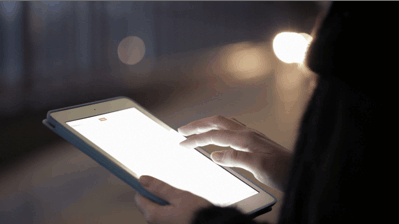
インストール用のファイルはSourceForgeのページで「Download」をクリックしてダウンロードすることが可能。
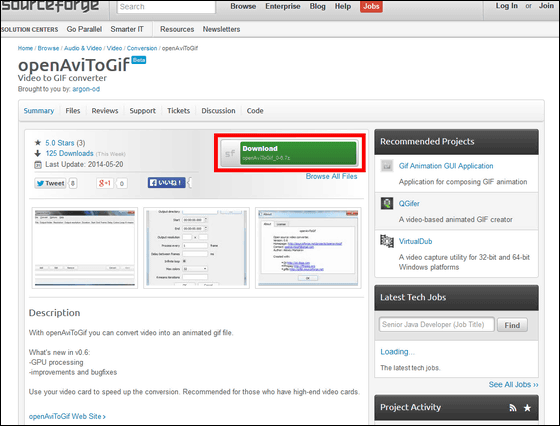
ファイルは7z形式の圧縮ファイルで提供されているので、Explzhなどの圧縮・解凍ソフトで解凍します。インストールの必要はなく、解凍後にできる「openAviToGif.exe」ファイルをクリックするだけでソフトが起動します。
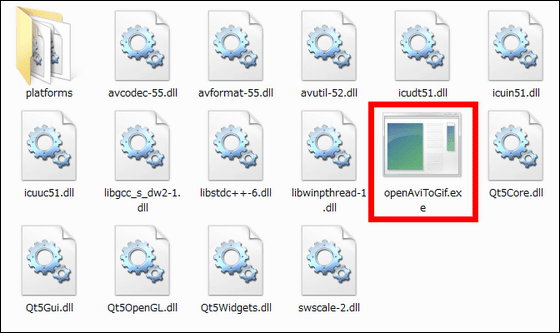
起動したソフトの画面はこんな感じ。ファイルを読み込ませると、ウィンドウ内にファイルの詳細情報が表示されます。
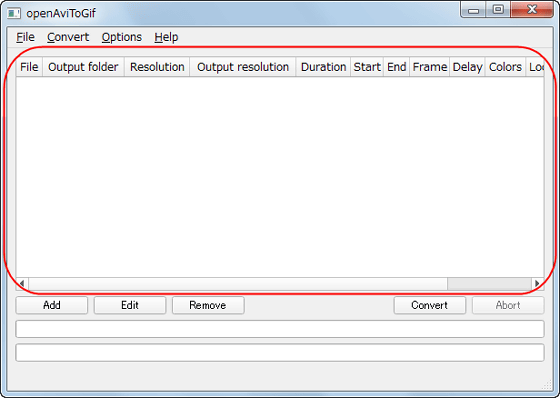
動画の読み込みは、フォルダからドラッグ&ドロップだけという簡単なもの。

ファイル情報が表示されました。元動画の解像度は1920×1080ピクセル、長さは8秒であることがわかります。その右の「Frame」や「Delay」などの項目はGIFに変換する際の設定となります。

変換後のサイズとカラー数を変更して、まずはそのままGIFアニメに変換してみます。画面右下の「Convert」をクリック。

わずか数秒で処理は完了。元のムービーとほぼ変わらない画質のアニメが作成されました。(クリックでアニメを再生:5.9MB)

数クリックで簡単にGIFアニメが作成できる「openAviToGif」ですが、その他にもいろいろと細かな設定を行うことが可能です。項目上で右クリックしてメニューを表示し、「Edit」をクリック。

設定ウィンドウが表示されました。「Output Directory」でGIFファイルの出力先を決め、「Start」と「End」で変換する開始位置と終了位置を設定します。「Output Resolution」は変換後の画像サイズ。「Process every」の数値はフレーム書き出しの頻度、「Delay between frames」は各フレームの表示時間を設定します。「Infinite loop」をチェックを入れると無限ループ再生になり、「Max Colors」で変換後のカラー数を設定。「K-means iterations」はK平均法を用いた処理により、画質を滑らかにするための項目です。

別のムービー素材を使って、設定による変化をみてみます。元の動画をそのまま変換したGIFアニメがこちら。(クリックでアニメを再生:5.1MB)

「Process every」の数値を「3」に変更してみます。これは、「3フレームごとにGIFアニメに書き出す」という意味。

変換したファイルがこちら(クリックでアニメを再生:1.7MB)。フレームが間引かれるために早送りのような状態になり、ファイルサイズも減少しています。タイムラプス動画を作る時にも使えるかも。

次に、「Delay between frames」を500に設定。フレームごとの表示時間を500ミリ秒にするという設定なので……

今度は、スロー再生のようなGIFアニメができあがりました。(クリックでアニメを再生:5.1MB)

そして最後に「K-means iterations」を50に設定してみます。

変換が完了しました(クリックでアニメを再生:5.1MB)。元のGIFアニメに比べると、特に腕のあたりで発生していた色の段つきが少し軽減され、スムーズな画質になっていることがわかります。なお、この数値を高くするほど処理には時間がかかる点は要注意です。

「openAviToGif」に採用されている動画処理エンジンはFFmpegとなっており、.avi/.mkv/.mpg/.mp4/.flv/.mov/.rm形式の動画を読み込ませてGIFアニメに変換することが可能です。
変換の際には複数の画像を登録し、それぞれ別の変換設定を行って一括処理することも可能になっています。また、PCに搭載されているグラフィックボードのGPUに処理を分担させることも可能。高性能なGPUがあれば、処理速度を高速化することが可能になっていました。

・関連記事
YouTubeのURLをコピペするだけでGIFアニメが作れる「GIF YouTube」 - GIGAZINE
GIFアニメでムーンウォークやジェットエンジンなどの原理が目で見てわかる「Animagraffs」 - GIGAZINE
アニメーションと図でいろいろな歯車や機構の動く仕組みが見てわかる「507 Mechanical Movements」 - GIGAZINE
TwitterがGIFアニメに対応、iPhone・AndroidアプリからもGIFアニメが利用可能に - GIGAZINE
なぜTwitter公式のGIFアニメーションはMP4に変換されているのか? - GIGAZINE
・関連コンテンツ